Excelで手軽に始める業務分析
こんにちは。IRI Lab.で研究と事務を担当している山本といいます。
私は前職が国立大学の事務職員だったのですが、今回は、私が職員だった時に行った簡単な業務分析の方法を、少しご紹介できればと思います。
ある時、私は大学全体の決算担当になったのですが、その部署では、期末決算期の超過勤務が課題になっていました。
超勤削減に向け、先ずは状況を俯瞰できるものが必要だということで、最初に取り組んだのが作業時間の分析でした。係のメンバーが、どの作業に、いつ、どれくらい時間をとられているのか。それらを記録し、可視化することからやってみよう、ということになりました。
とはいえ、何か専用のツールを導入する予算もありませんでしたので、そこで利用したのがExcelの業務分担表です。
期末決算では様々な書類を作成するので、だいたいどの大学でも、作成書類ごとに業務分担表を作成しておられると思います。
この分担表に日付の列を追加して、毎日、どの作業に何時間かかったのかを記録していくことにしました。
あまり厳密にやると続かないので、所用時間の記録は担当者の感覚でOKとし、1日の業務が終わって、帰宅する前の5~10分くらいで入力するような運用で始めました。
記録表のイメージは、このような感じです。(オレンジ色のセルの値が、その日、その作業にかかった時間。)
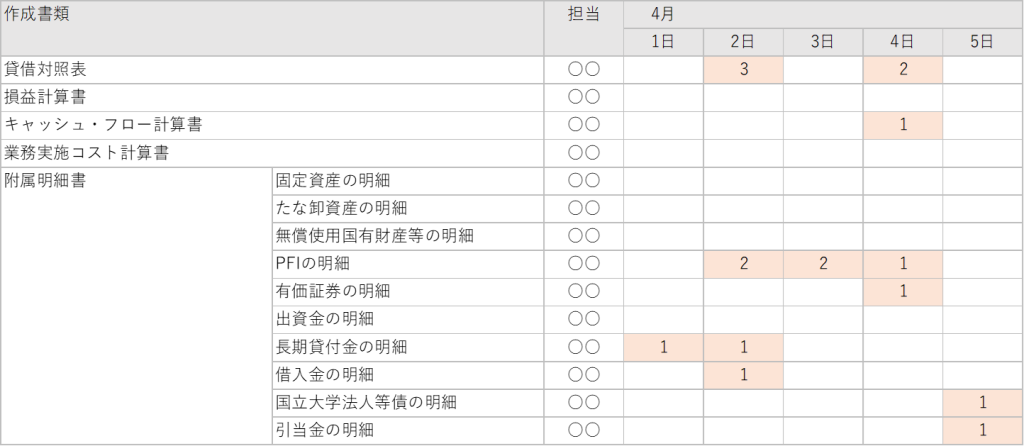
期末決算が終了して全員の時間入力が終わったら、それをExcelでグラフにして、メンバー全員で振り返りの会を実施しました。
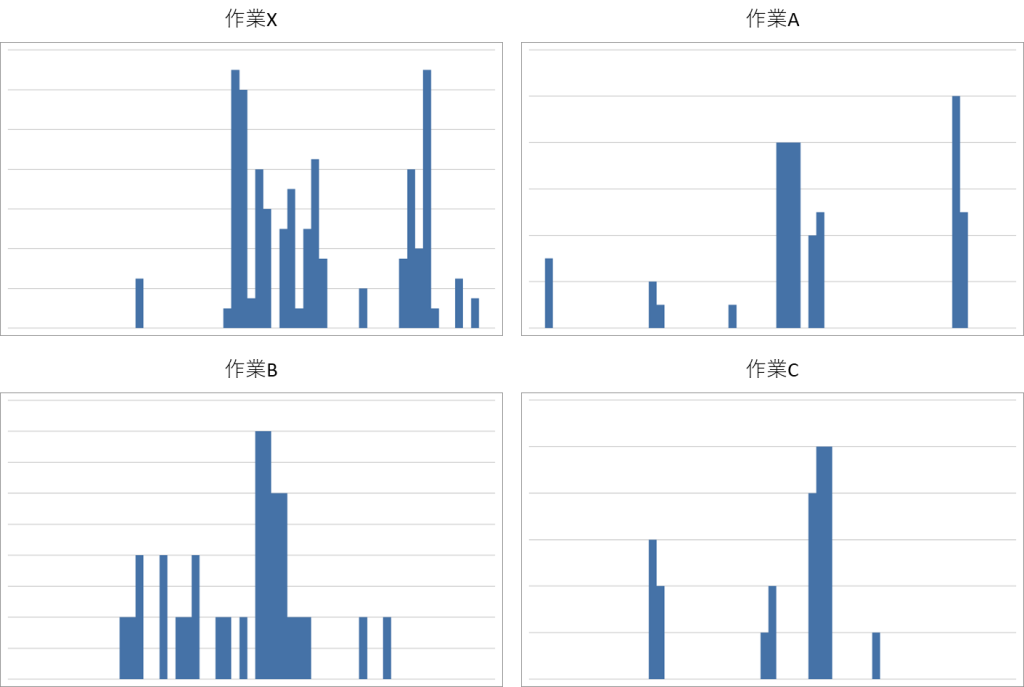
グラフを眺めると、どうも特定の業務(Xとします)の対応期間が長く、所用時間も多い・・。更に皆で議論していると、X業務は他の多くの業務にも影響していて、X業務のために行う作業や手戻りがあったり、あるいはX業務のために待ち時間が発生していたりするということもわかってきました。
そこで、X業務を期末決算作業の中心業務(いわゆるリミッティング・ステップ)と改めて位置づけて、次年度決算に向け、改善を進めていくことにしました。
スケジューリングや分担、情報の受け渡しや作業方法の見直しなど、具体的な対策は1年かけて少しずつ進め、結果、次年度決算では決算の早期化実現、更に改善を進めた翌年度では1人あたり数十時間の超過勤務削減につながりました。
対策した結果がきちんと出て(なんといっても早く帰れるようになって!)、とても嬉しかったのを覚えています。
Excelの分担表に毎日5~10分ほど時間を入力するだけなら、手軽に始めやすいのではないかなと思います。
実はこのような取り組みを行う前から、なんとなく「X業務はしんどい・・」みたいな共通認識はあったのですが、実際に可視化してみて良かったのは、そうしたなんとなく感じていた工数や負荷の状況を、グラフや数字で確認できるようになった点かなと思います。
忙しい日が重ならないようにスケジュールを組んだり、担当者の経験に応じて業務分担を考えたりといったことも、グラフや数字のあるおかげで検討しやすくなりました。
また、具体的な状況をメンバー全員で共有することで、課題を係全体のものとして捉えられるようになったのは、業務改善を進めていくうえで大きかったと感じています。
本記事が、少しでも皆さまのお役に立てれば幸いです。


